WebP - это новый формат изображений, который обеспечивает высокое качество при малом размере файла. Он был разработан компанией Google с целью оптимизации работы веб-страниц. WebP может значительно ускорить время загрузки страницы и сэкономить интернет-трафик, так как файлы в формате WebP могут быть сжаты до 25-34% по сравнению с форматом JPEG.
Для сохранения изображения в формате WebP, вам понадобится использовать специальные инструменты или программы. Одной из самых популярных программ для работы с форматом WebP является Adobe Photoshop. В Photoshop вы можете открыть изображение и сохранить его в формате WebP, выбрав этот формат в разделе "Сохранить для веба" или "Экспорт для веба".
Если у вас нет Photoshop или вы предпочитаете использовать другие инструменты, вы можете воспользоваться онлайн-конвертерами, такими как CloudConvert или Convertio. Вам нужно будет загрузить изображение на сайт конвертера и выбрать формат WebP для сохранения. Конвертер самостоятельно преобразует ваше изображение в формат WebP и предоставит вам ссылку для скачивания готового файла.
Преимущества формата WebP

Формат WebP был разработан компанией Google с целью создания сжатого и быстрого формата изображений для веб-страниц. Он обладает целым рядом преимуществ, которые делают его привлекательным выбором:
- Высокое качество сжатия: WebP использует современные алгоритмы сжатия, что позволяет сохранять изображения с высоким качеством детализации при меньшем размере файла. Это особенно полезно для оптимизации скорости загрузки веб-страниц и снижения использования интернет-трафика.
- Поддержка прозрачности: В отличие от формата JPEG, WebP поддерживает прозрачность, что делает его идеальным выбором для изображений с прозрачными или полупрозрачными элементами.
- Анимации: WebP позволяет создавать анимированные изображения с меньшим размером файла, что может быть полезно для создания интерактивных пользовательских элементов или рекламных баннеров на веб-страницах.
- Поддержка современных браузеров: Большинство современных веб-браузеров поддерживают формат WebP, что обеспечивает его широкую совместимость с различными платформами и устройствами.
- Быстрое сжатие и декодирование: WebP обладает высокой производительностью при сжатии и декодировании изображений, благодаря чему он может быть использован для эффективного отображения и обработки графического контента.
Все эти преимущества делают формат WebP важным инструментом для оптимизации веб-страниц, улучшения пользовательского опыта и ускорения загрузки сайта.
Что такое WebP?

WebP поддерживает как статические, так и анимированные изображения, а также прозрачность, что делает его удобным форматом для различных использований веб-разработкой. Он имеет более высокую степень сжатия по сравнению с форматами JPEG и PNG, что позволяет ускорить загрузку веб-страниц и уменьшить использование пропускной способности сети.
WebP является открытым форматом, что означает, что его спецификация доступна для бесплатного использования и реализации третьими сторонами. Это позволяет разработчикам и веб-мастерам выбирать WebP в качестве предпочтительного формата изображений для своих проектов и обеспечивает широкую совместимость современных веб-браузеров и других программных сред.
Почему WebP является лучшим форматом для изображений?

| Преимущество | Описание |
| Высокая степень сжатия | WebP обеспечивает значительно более высокую степень сжатия, чем JPEG и PNG, что позволяет уменьшить размер файлов без потери качества изображения. |
| Поддержка прозрачности | WebP поддерживает альфа-канал, что позволяет создавать изображения с полупрозрачными и прозрачными областями, что особенно полезно для логотипов и иконок. |
| Поддержка анимации | WebP также поддерживает анимацию, что позволяет создавать динамические изображения с эффектами перехода и движения. |
| Высокое качество | WebP использует современные алгоритмы сжатия, обеспечивая высокое качество изображений с меньшими artefacts и меньшими искажениями. |
| Быстрая загрузка | Благодаря меньшему размеру файлов WebP, изображения загружаются быстрее, ускоряя время загрузки веб-страницы и повышая пользовательский опыт. |
| Поддержка в браузерах | Все браузеры, основанные на Chromium (Chrome, Opera), а также Mozilla Firefox, поддерживают формат WebP, что позволяет использовать его без проблем на большинстве платформ. |
Использование формата WebP для сохранения изображений является отличным выбором, который обеспечивает оптимальное сочетание качества, размера файла и поддержки функций. Не упустите возможность улучшить вашу веб-страницу и снизить нагрузку на трафик, используя этот новый и эффективный формат изображений.
Изображения в высоком качестве в формате WebP
Если вы хотите сохранить изображение в высоком качестве, используя формат WebP, ниже приведены некоторые полезные советы:
- Используйте подходящие инструменты для конвертации изображения в формат WebP. Некоторые популярные инструменты включают Google's WebP Converter, Adobe Photoshop и GIMP.
- Устанавливайте настройки сжатия изображения в зависимости от требуемого качества и размера файла. Более высокое качество обычно требует большего размера файла, поэтому сделайте компромисс для достижения оптимального результата.
- Оптимизируйте изображение перед сохранением. Удалите ненужные метаданные, установите правильный формат цвета (например, RGB или sRGB) и примените другие оптимизации для уменьшения размера файла.
- Перед сохранением изображения в формате WebP, проверьте его совместимость с браузерами, которые вы планируете использовать. Некоторые старые версии браузеров могут не поддерживать формат WebP.
Следуя этим рекомендациям, вы сможете сохранить изображение в высоком качестве в формате WebP и улучшить производительность своего веб-сайта.
Как сохранить изображение в формате WebP?

Вот несколько способов, которые помогут вам сохранить изображение в формате WebP:
1. Использование графического редактора: Откройте свое изображение в графическом редакторе, таком как Adobe Photoshop или GIMP, и сохраните его в формате WebP. Обычно это можно сделать через меню "Файл" -> "Сохранить как" или подобным образом.
2. Использование онлайн-конвертера: Существуют множество бесплатных онлайн-конвертеров, которые могут помочь вам преобразовать изображение в формат WebP. Просто найдите один из них в поисковике и следуйте инструкциям на сайте конвертера.
3. Использование командной строки: Если вы знакомы с командной строкой или хотите автоматизировать процесс преобразования, вы можете воспользоваться инструментами командной строки, такими как GraphicsMagick или ImageMagick. Просто установите программу и выполните соответствующую команду для конвертации файла в формат WebP.
При сохранении изображения в формате WebP важно учитывать его качество и размер. Вы можете настроить параметры сжатия, чтобы достичь оптимальных результатов. Учтите также, что не все браузеры полностью поддерживают формат WebP, поэтому перед использованием убедитесь, что ваша аудитория сможет открыть изображение.
Настройки для сохранения изображения в высоком качестве
Для сохранения изображения в высоком качестве в формате WebP рекомендуется использовать следующие настройки:
- Выберите подходящий режим сжатия. В формате WebP доступны два режима сжатия: lossy (потери) и lossless (без потерь). Режим lossy обеспечивает более эффективное сжатие, но с потерей качества изображения, в то время как режим lossless сохраняет исходное качество, но с меньшей степенью сжатия.
- Установите оптимальное значение качества. Для режима lossy можно задать значение качества от 0 до 100, где 0 - минимальное качество с максимальным сжатием, а 100 - максимальное качество с минимальным сжатием. Рекомендуется выбрать значение качества в диапазоне от 80 до 90, чтобы достичь хорошего баланса между качеством и размером файла.
- Настройте другие параметры сжатия. В формате WebP также доступны дополнительные параметры сжатия, такие как метод сглаживания, фильтрация и прогрессивное отображение. Выбор оптимальных значений этих параметров зависит от конкретной задачи и требований к изображению.
- Сохраните изображение в формате WebP. После настройки всех параметров сжатия, сохраните изображение в формате WebP с помощью соответствующего программного обеспечения или сервиса. Убедитесь, что сохраненное изображение соответствует заданным настройкам и имеет высокое качество.
Следуя этим рекомендациям, можно добиться сохранения изображения в высоком качестве в формате WebP и достичь наилучшего баланса между качеством и размером файла.
Инструменты для конвертации в формат WebP
Существует несколько различных инструментов, которые можно использовать для конвертации изображений в формат WebP. Вот несколько из них:
1. Браузерные инструменты: Некоторые веб-браузеры, такие как Google Chrome и Opera, имеют встроенные инструменты для конвертации изображений в формат WebP. Чтобы использовать эти инструменты, откройте изображение в браузере, щелкните правой кнопкой мыши на нем и выберите "Сохранить как" или "Сохранить изображение в WebP".
2. Онлайн-конвертеры: Существует множество онлайн-конвертеров, которые позволяют загрузить изображение и конвертировать его в формат WebP. Один из таких популярных сервисов - это "Convertio", который поддерживает конвертацию не только изображений, но и других типов файлов.
3. Утилиты командной строки: Для более продвинутых пользователей можно использовать утилиты командной строки, такие как "cwebp" - инструмент от Google, который позволяет конвертировать изображения в формат WebP. Чтобы использовать эту утилиту, вам необходимо установить ее на свое устройство и запустить команду в командной строке.
Выберите инструмент, который наиболее удобен для вас, и начните создавать изображения в формате WebP с высоким качеством и малым размером файла!